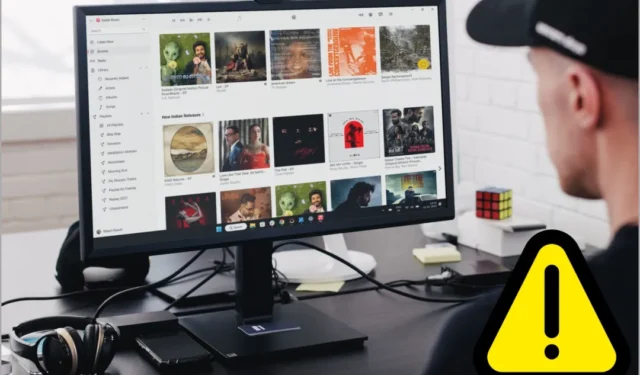
Apple Music -sovellus Windowsissa on saavuttanut mainetta lukuisista virheistään ja kaatumisistaan. Tämä johtuu pääasiassa siitä, että sovellus on edelleen esikatseluversiossaan. Tässä oppaassa tarjoamme kuitenkin yksinkertaisia ratkaisuja, joilla voit nauttia saumattomasta Apple Music -kokemuksesta Windows-tietokoneellasi. Tässä on joitain korjauksia, joita voit kokeilla, kun Apple Music -sovellus ei toimi Windows-tietokoneellasi.
1. Peruskorjaukset
Aloitetaan käsittelemällä joitakin peruskorjauksia, ennen kuin sukeltaamme edistyneempiin ratkaisuihin.
- Tarkista Internet-yhteys: Jotta voit nauttia Apple Music -sovelluksesta Windows-tietokoneellasi, on tärkeää, että sinulla on vakaa internetyhteys . Varmista siis, että Internet toimii oikein.
- Käynnistä sovellus uudelleen: Yritä sulkea Apple Music -sovellus ja avata se sitten uudelleen. Tämä yksinkertainen vaihe saattaa ratkaista sovelluksen kanssa kohtaamasi ongelman.
- Käynnistä tietokone uudelleen: Windows-tietokoneen uudelleenkäynnistys lopettaa kaikki juuttuneet prosessit. Se on helpoin tapa korjata ja saada asiat takaisin normaaliksi. Joten käynnistä Windows-tietokoneesi uudelleen ja käytä sovellusta uudelleen.
2. Päivitä Apple Music -sovellus
Koska Apple Music -sovellus Windowsille on vielä kehitysvaiheessa, kehittäjät julkaisevat jatkuvasti päivityksiä varmistaakseen vakaamman käyttökokemuksen. Joten käydään läpi sovelluksen päivitysprosessi Windows-tietokoneellasi.
1. Avaa Microsoft Store ja napsauta Kirjasto . Siellä voit päivittää sovelluksen. Jos päivitys ei ole tällä hetkellä saatavilla, napsauta Hae päivitykset . Jos päivitys on saatavilla, saat sen välittömästi.

3. Kirjaudu uudelleen Apple ID:lläsi
Jos sinulla on edelleen ongelmia sovelluksen kanssa päivityksen jälkeenkin, yritä kirjautua uudelleen sisään Apple ID:lläsi, jolla on Apple Music -tilaus. Tämä saattaa auttaa ratkaisemaan ongelman.
1. Kirjaudu ulos sovelluksesta napsauttamalla profiiliasi ja valitsemalla Kirjaudu ulos .

2. Pääset tilillesi uudelleen napsauttamalla profiilikuvaketta ja valitsemalla Kirjaudu sisään -vaihtoehdon.

3. Anna Apple Music -tilauksen Apple ID:n tunnus ja salasana. Napsauta sen jälkeen Kirjaudu sisään .

4. Asenna sovellus uudelleen
Toinen korjaus, jota voit kokeilla, kun Apple Music ei toimi Windows-tietokoneellasi, asentaa sovelluksen uudelleen. Sovelluksen uudelleenasentaminen voi korjata ongelmat korvaamalla vahingoittuneet tiedostot, palauttamalla asetukset ja varmistamalla yhteensopivuuden uusimpien päivitysten kanssa.
1. Poista sovellus painamalla Windows-näppäintä ja etsi Apple Music . Napsauta sitten hiiren kakkospainikkeella Apple Music -sovellusta ja napsauta Poista asennus .

2. Lopuksi saat vahvistuksen sovelluksen poistamisesta. Napsauta Poista asennus ja sovellus poistetaan.

3. Asenna sovellus uudelleen Microsoft Storesta, niin Apple Music -sovellus saattaa toimia hyvin.
5. Käytä Apple Musicia Webissä
Apple Music -sovellus Windowsille on tällä hetkellä esikatseluvaiheessa, joten se ei ole vielä täysin viimeistelty ja vakaa. Tämä saattaa aiheuttaa ongelmia tai häiriöitä sovelluksen käytön aikana. Voit kuitenkin ratkaista nämä ongelmat käyttämällä Apple Musicin verkkoversiota millä tahansa Windows-tietokoneesi verkkoselaimella .
Tämän verkkoversion avulla voit suoratoistaa kappaleita, luoda soittolistoja , löytää uutta musiikkia ja käyttää kirjastoasi kätevästi selaimen kautta. Se tarjoaa sujuvan ja luotettavan kokemuksen, mikä varmistaa, että käyttäjät nauttivat musiikistaan ilman keskeytyksiä tai teknisiä vaikeuksia.

6. Sulje MSI Afterburner/Rivatuner
MSI Afterburner ja RivaTuner ovat kaksi ohjelmistosovellusta, joita pelaajat käyttävät usein GPU:n valvontaan ja ylikellotukseen näytönohjainten suorituskyvyn parantamiseksi. Useat Reddit-käyttäjät ovat havainneet, että MSI Afterburnerin käyttäminen samanaikaisesti Apple Music -sovelluksen kanssa oli syy Apple Musicin kaatumiseen Windowsissa. Sulje siis MSI Afterburner ja suorita sitten Apple Music -sovellus.

7. Kokeile siideriä
Cider , Apple Music -asiakas Windowsille, on loistava vaihtoehto henkilökohtaista ja tehokasta Apple Music -kokemusta etsiville. Se ylittää perustoiston tarjoamalla ominaisuuksia, kuten sanoituksia, radiota ja integraatioita. On kuitenkin tärkeää huomata, että se ei tue häviötöntä ääntä, kuten virallinen sovellus.
Toinen Ciderin haittapuoli on, että sitä ei ole saatavilla ilmaiseksi. Jotta voit nauttia sen ominaisuuksista, sinun on ostettava sovellus ja oltava aktiivinen Apple Music -tilaus. Useat Reddit-käyttäjät ovat huomauttaneet, että Cider ylittää Windowsille suunnitellun Apple Music -sovelluksen ja sen macOS-vastineen luotettavuuden, mukauttamisen ja suorituskyvyn suhteen.

Virheettömät urat
Sano hyvästit Apple Musicin ongelmille Windowsissa näillä ystävällisillä korjauksilla. Näillä temppuilla aseistettuna olet valmis saumattomaan, keskeytymättömään musiikkikokemukseen. Pelaa, rentoudu ja anna hyvän fiiliksen virrata. Hyvää kuuntelua, ja olkoon kappaleesi aina häiriöttömät.




Vastaa